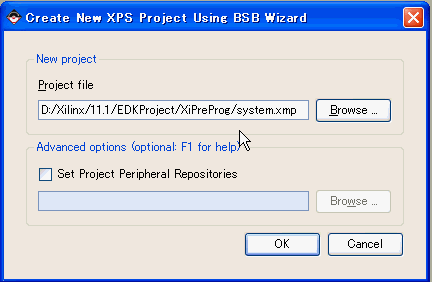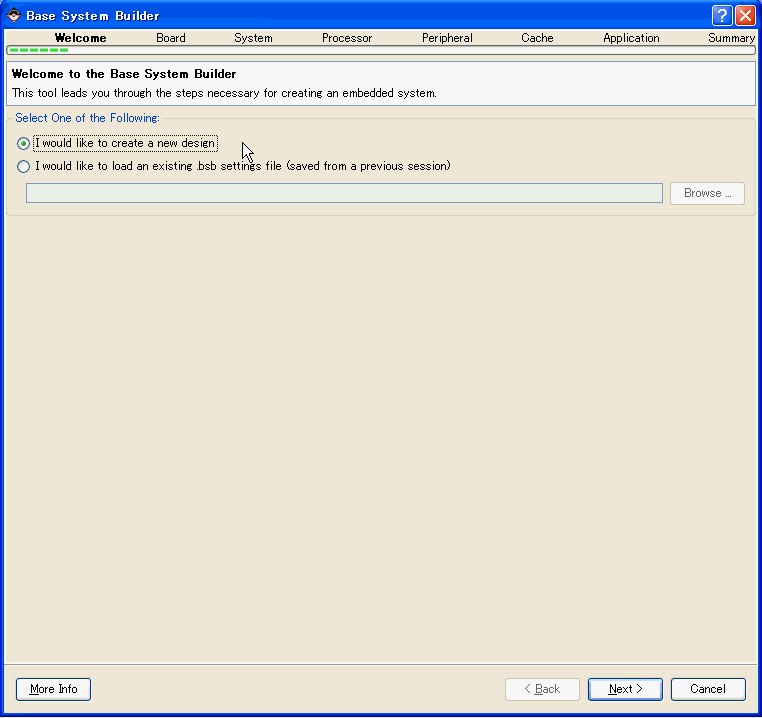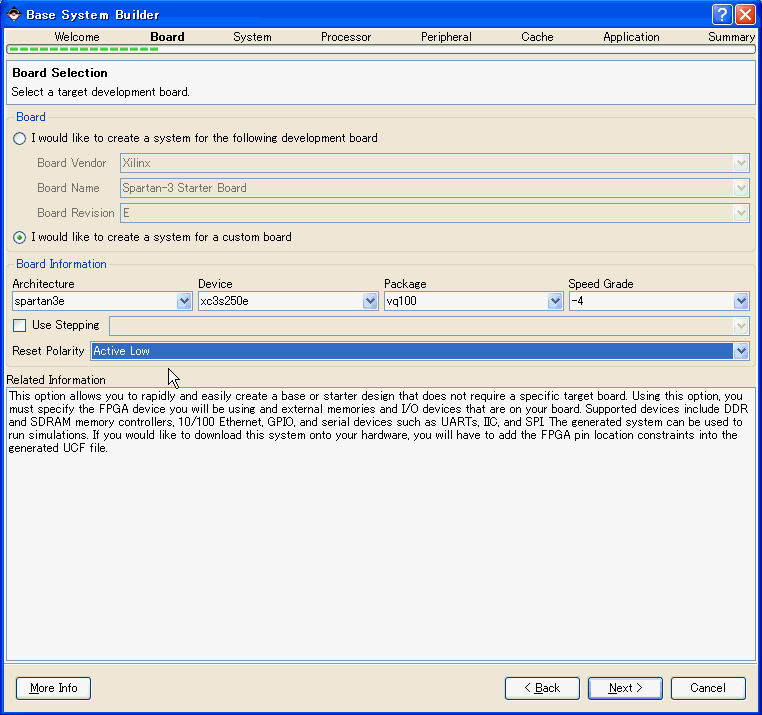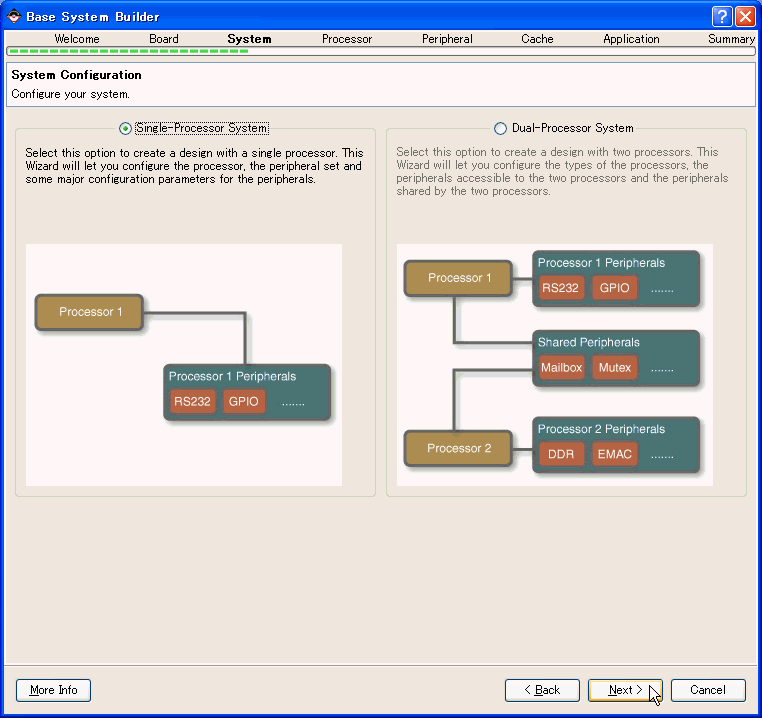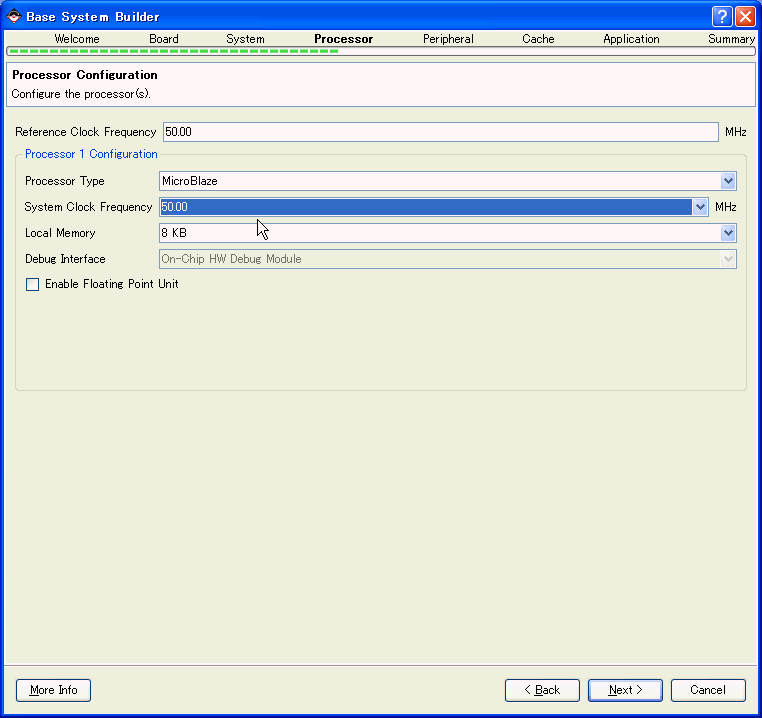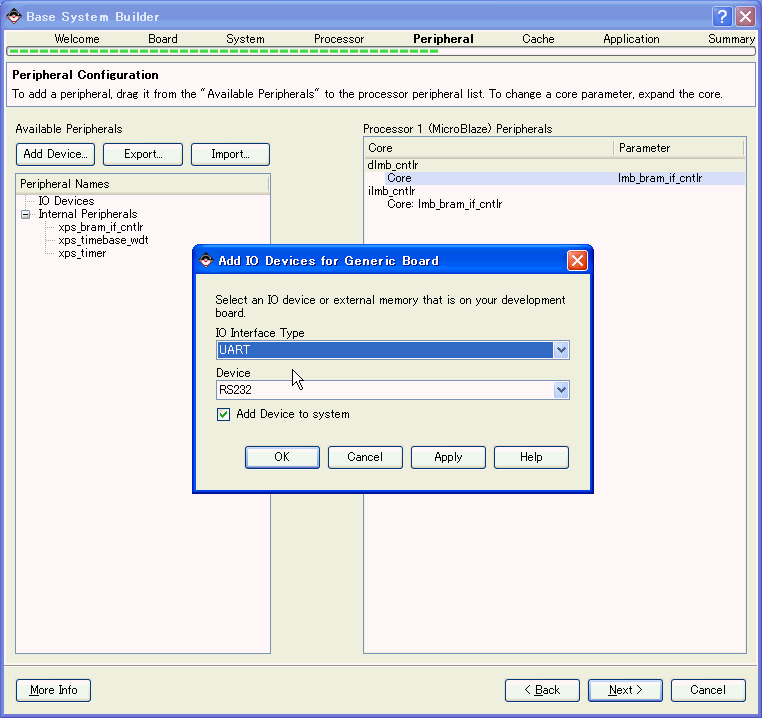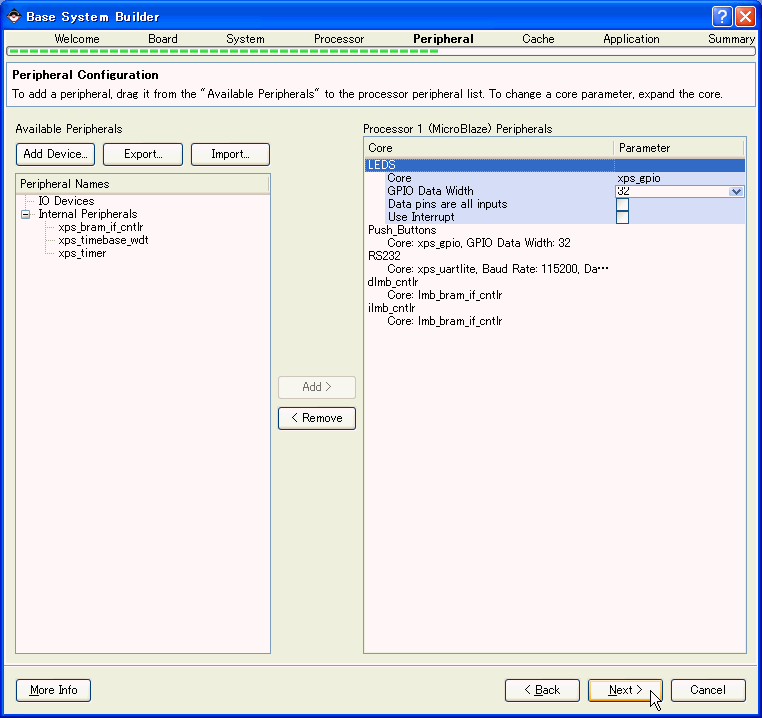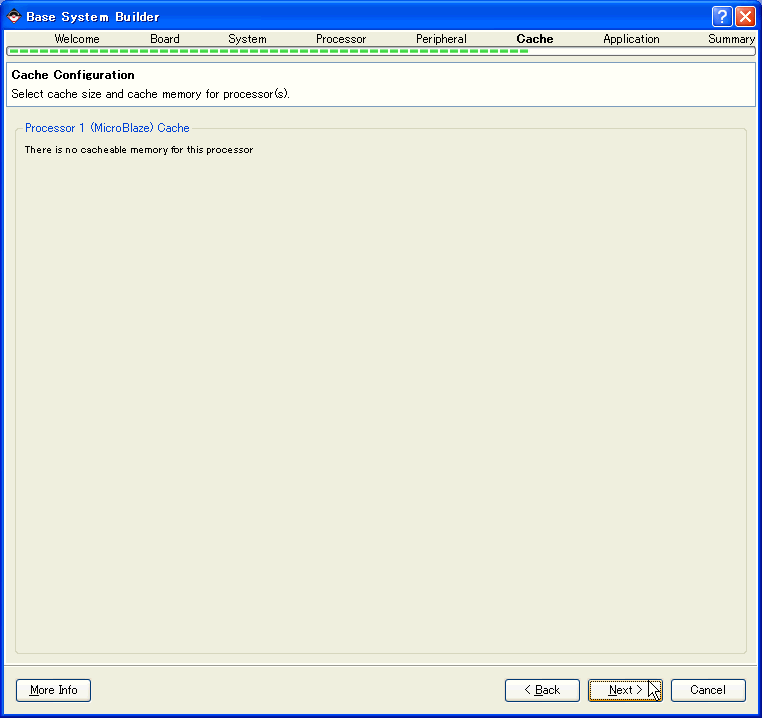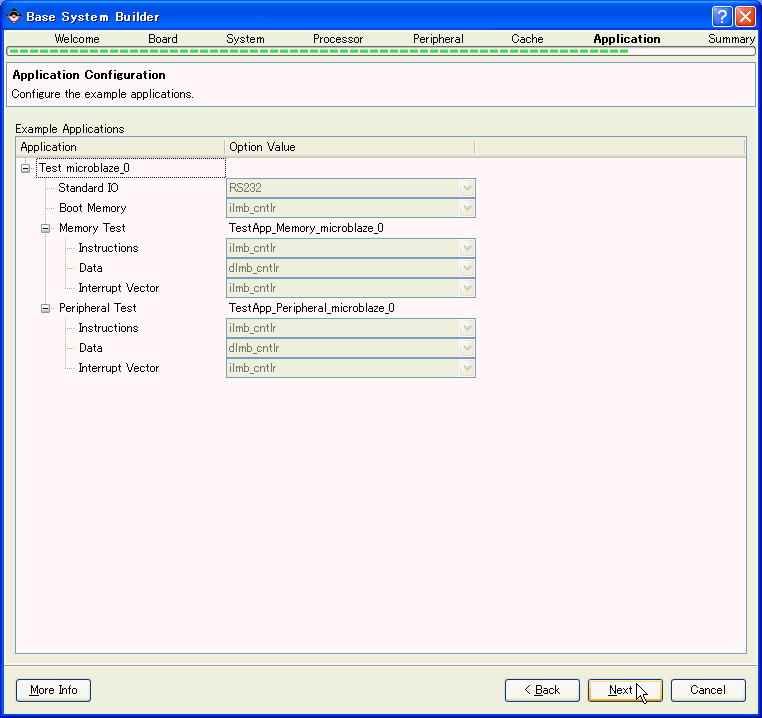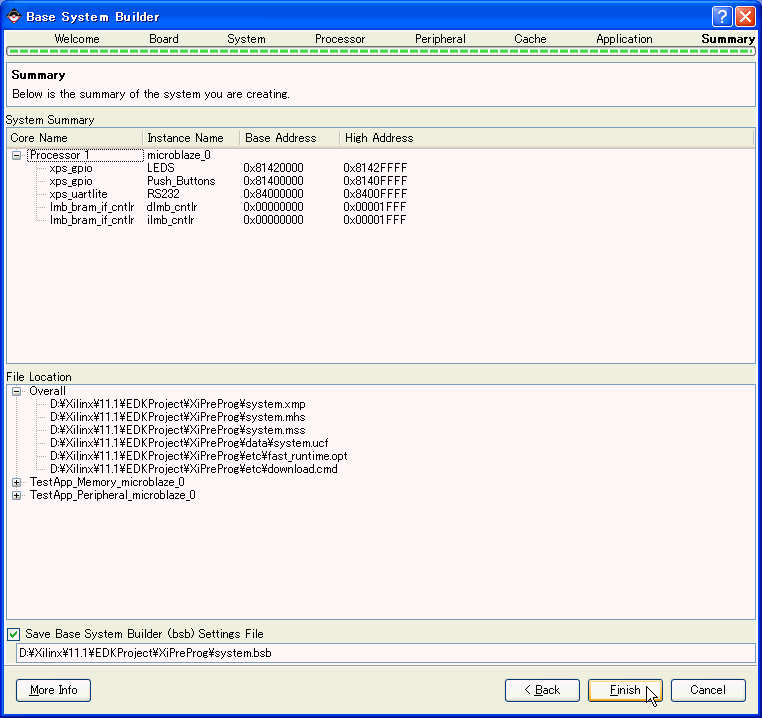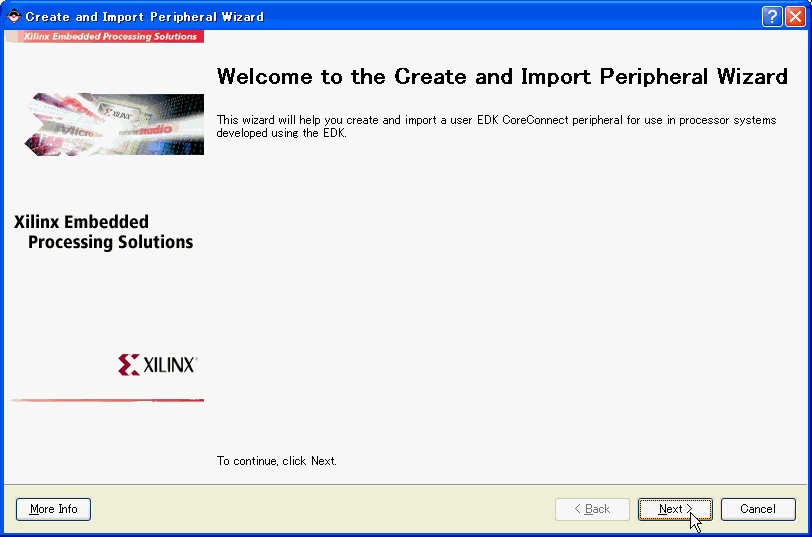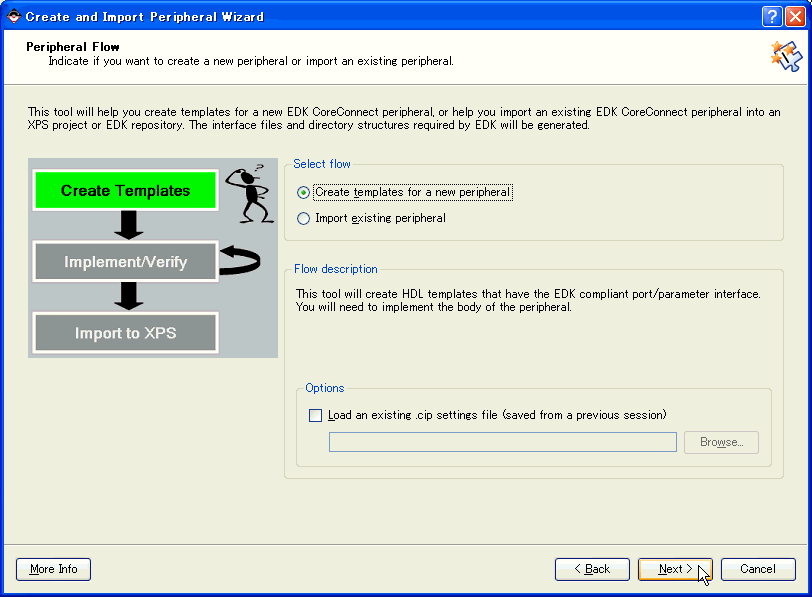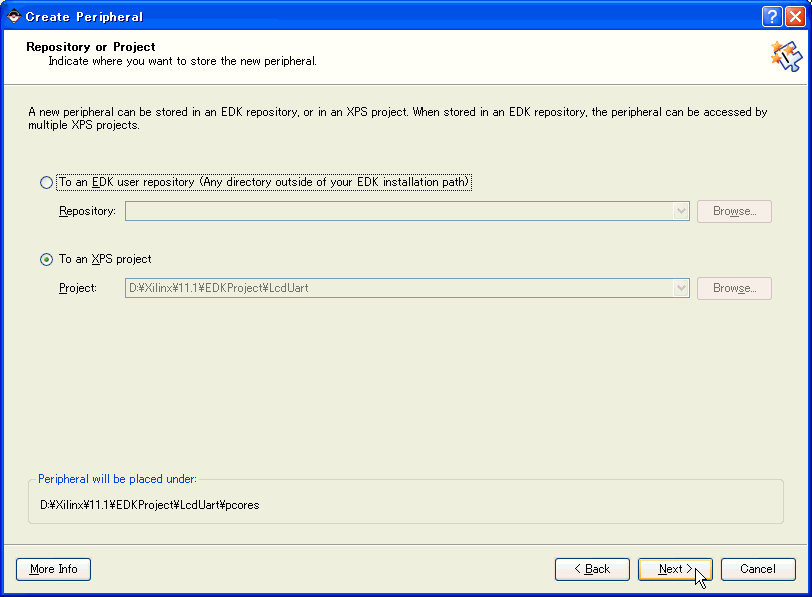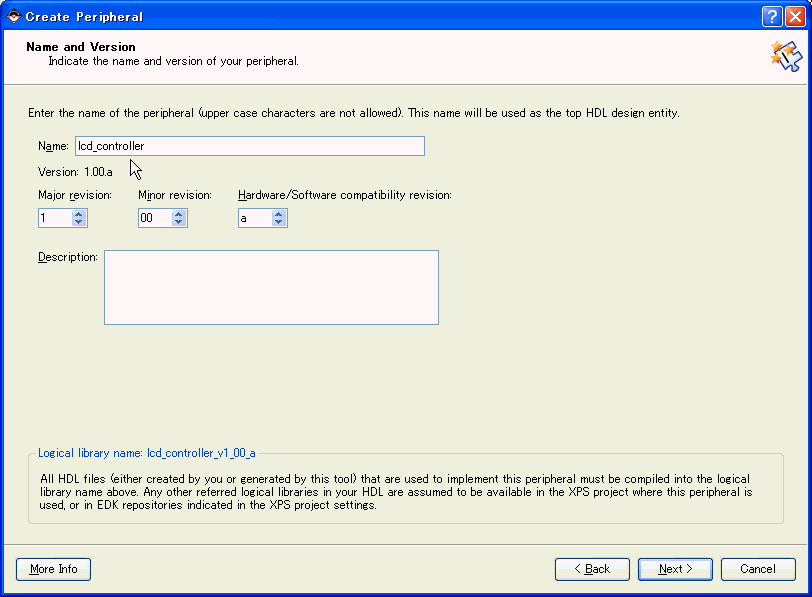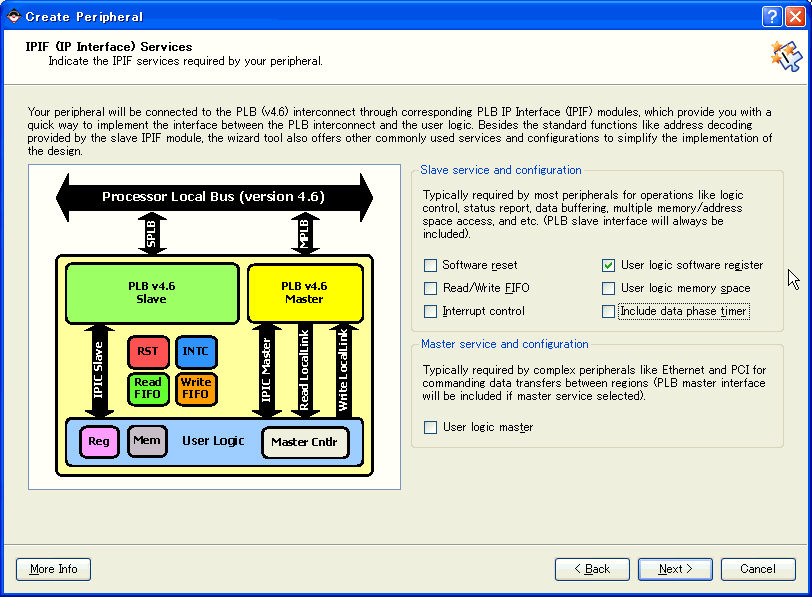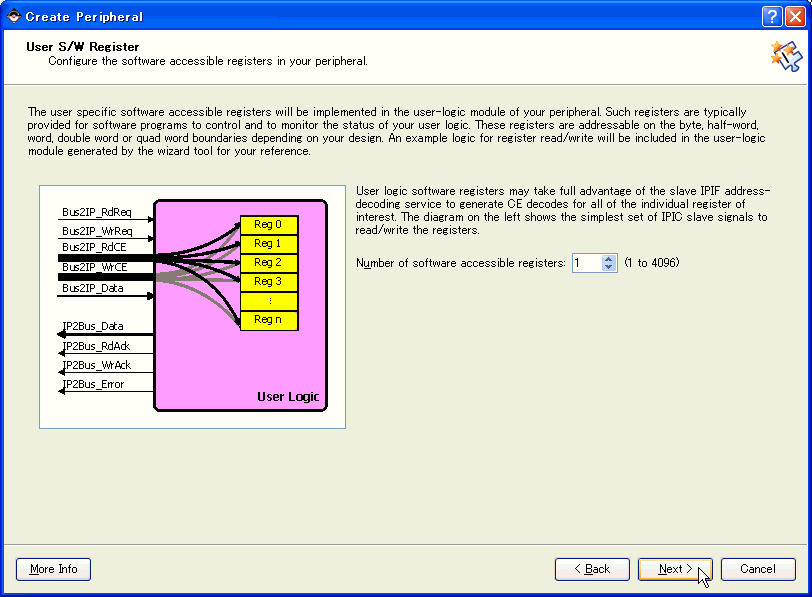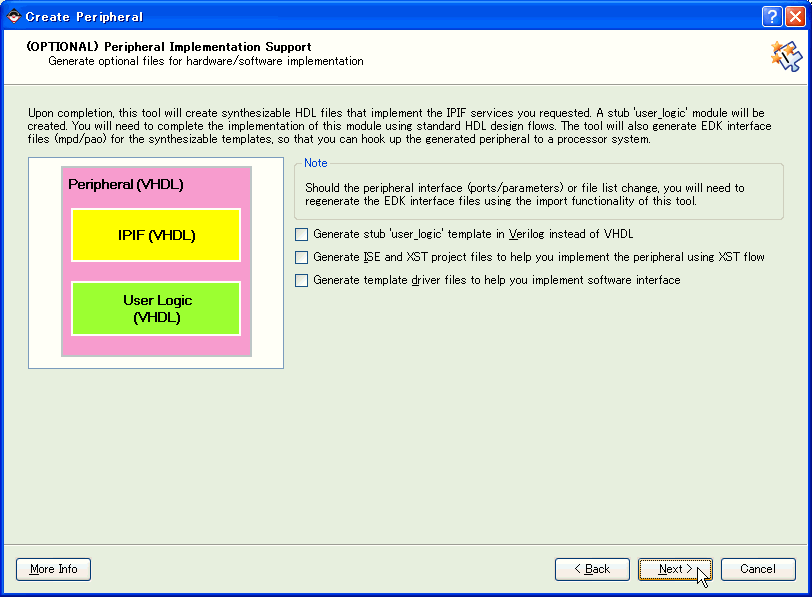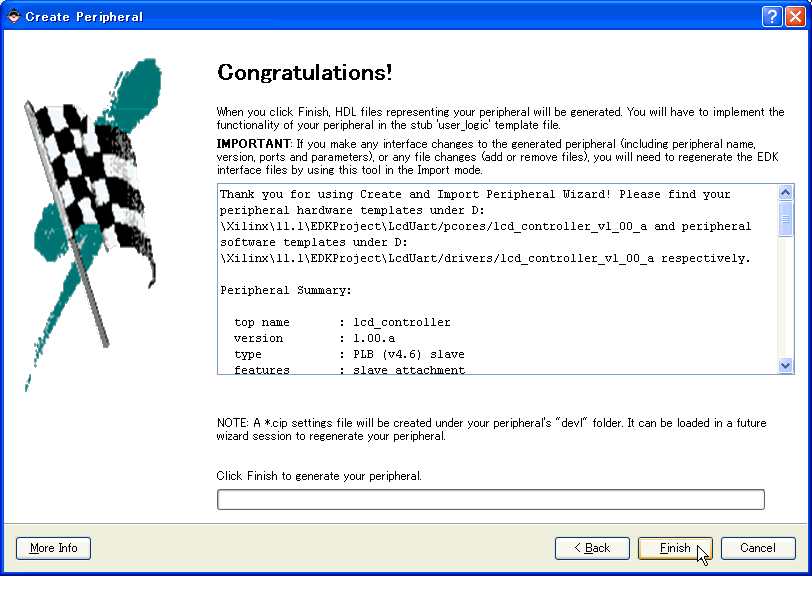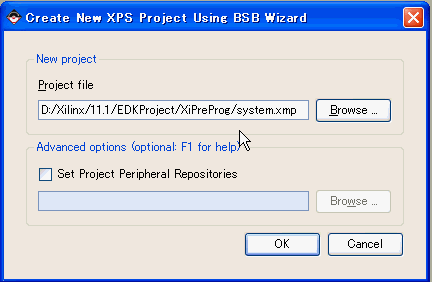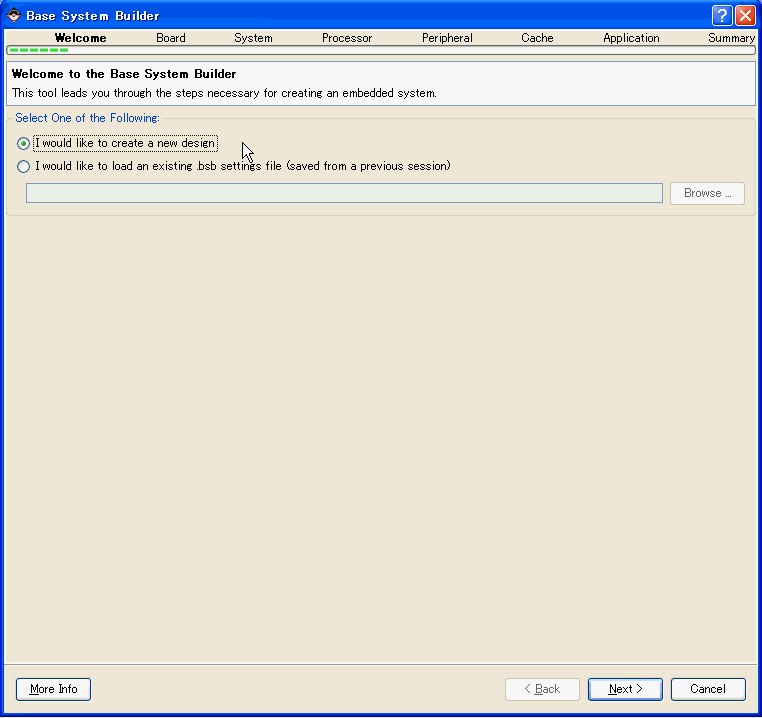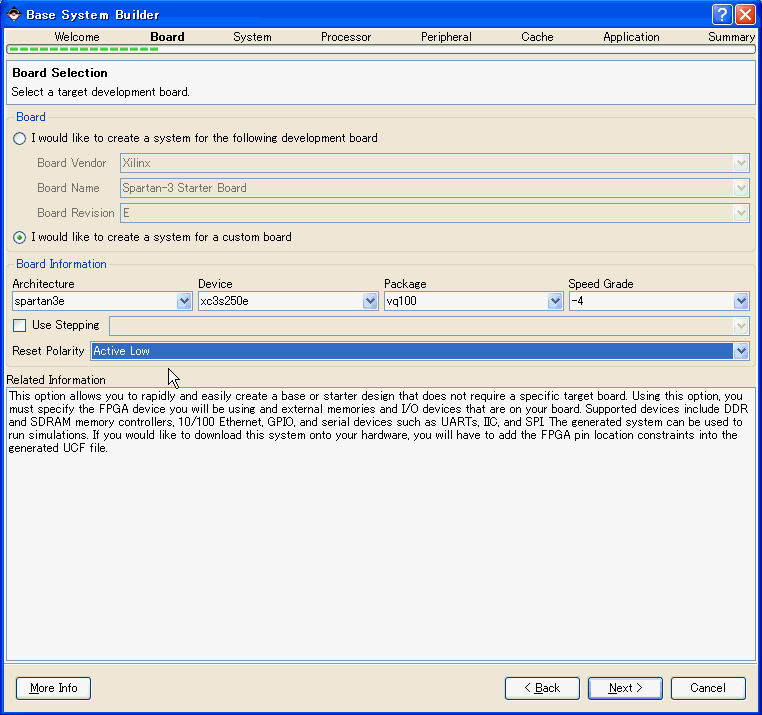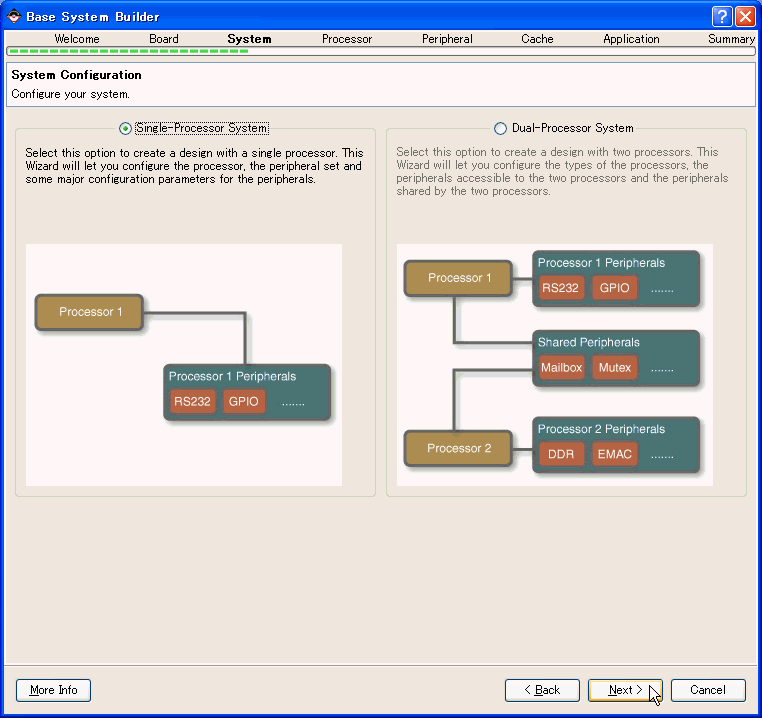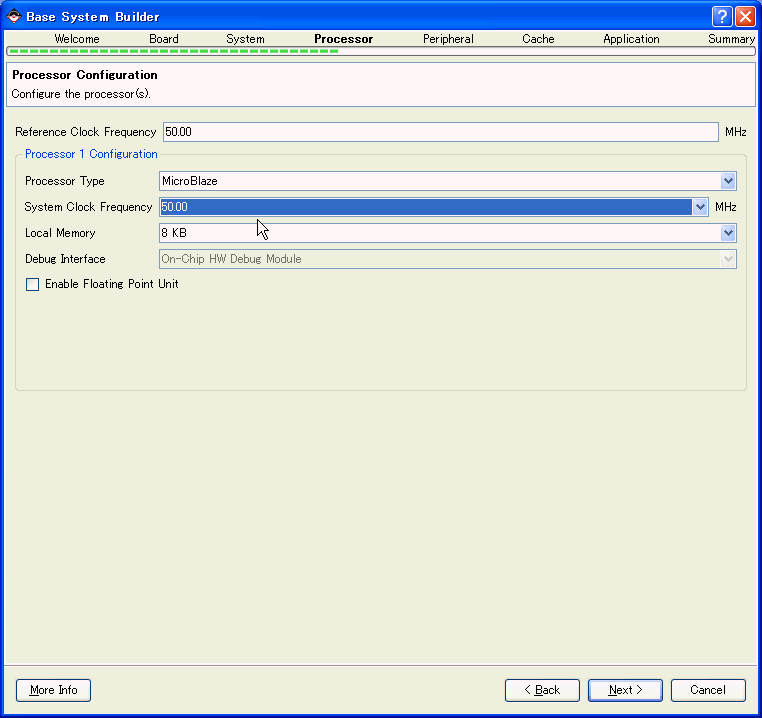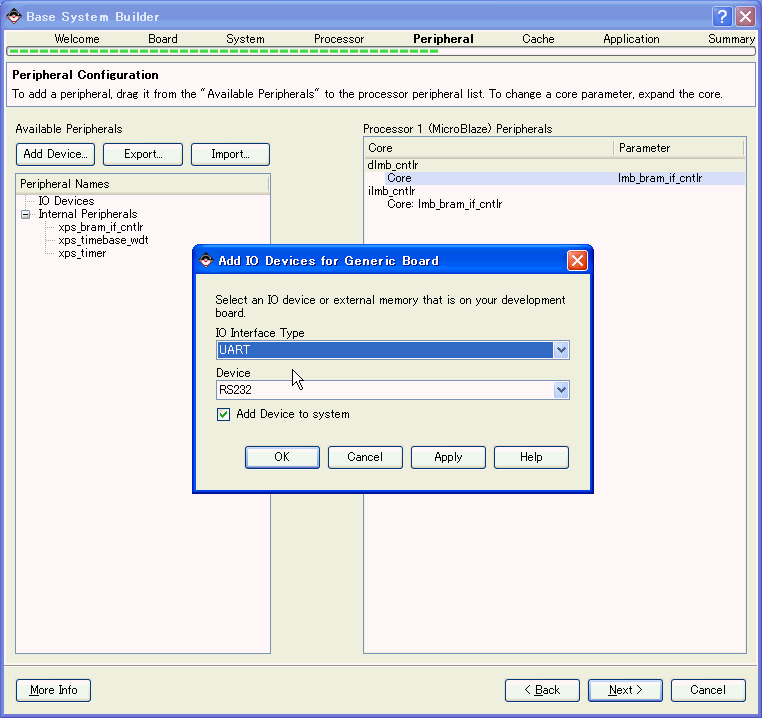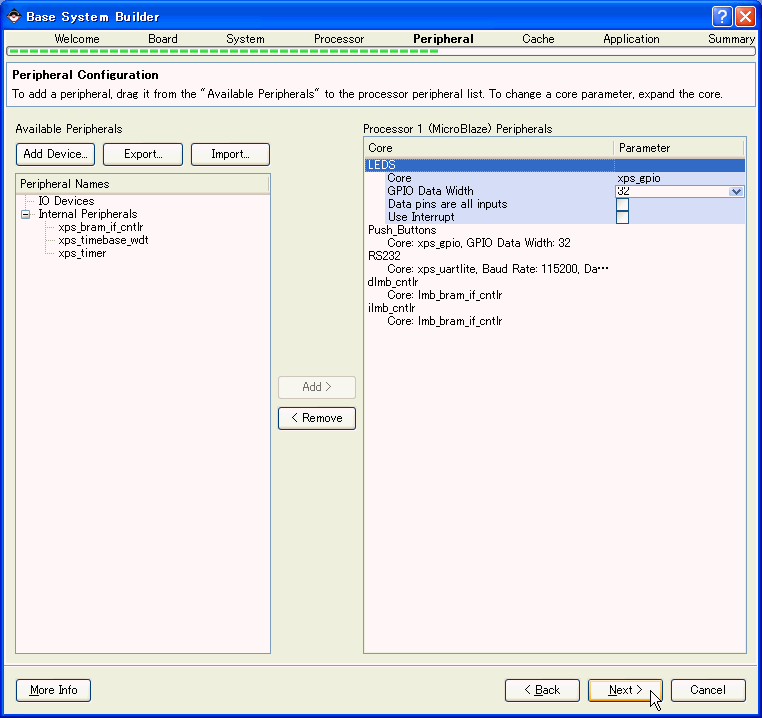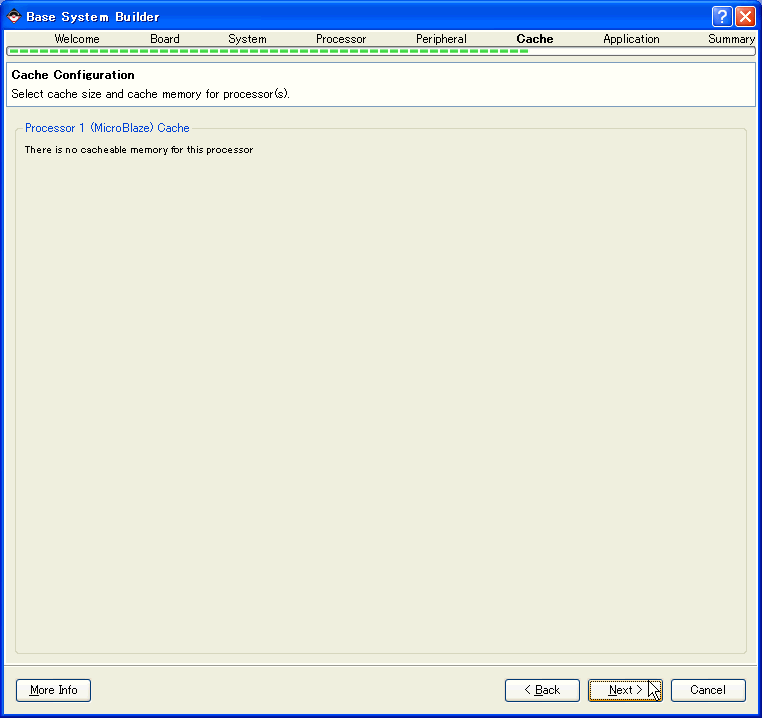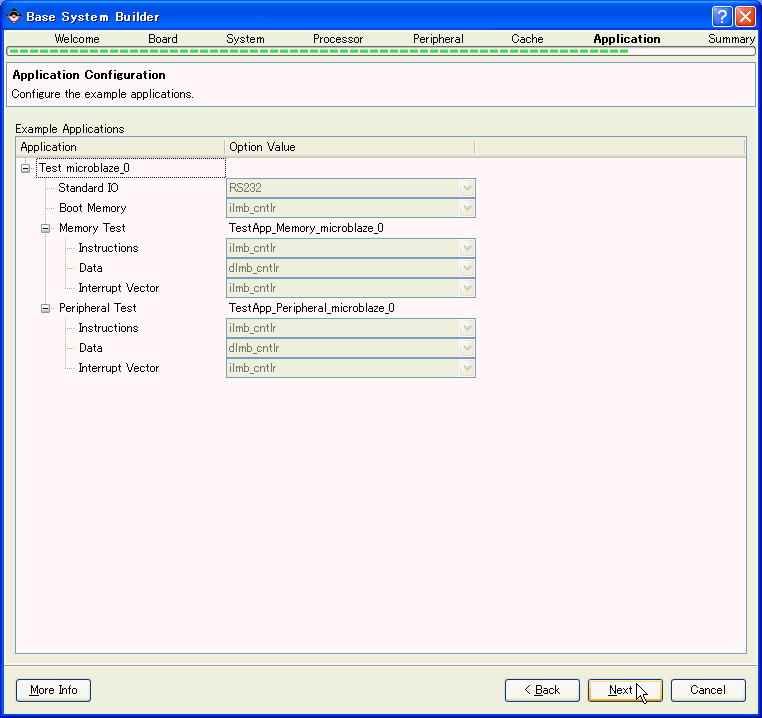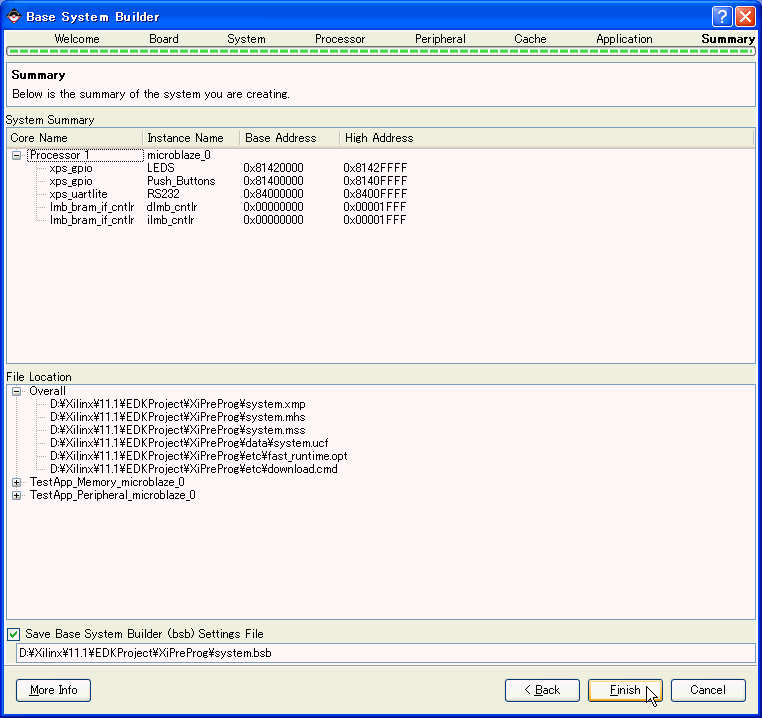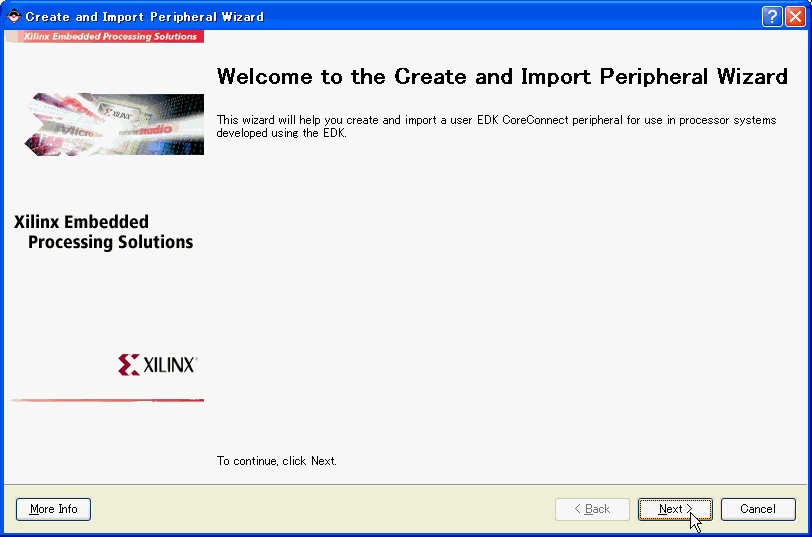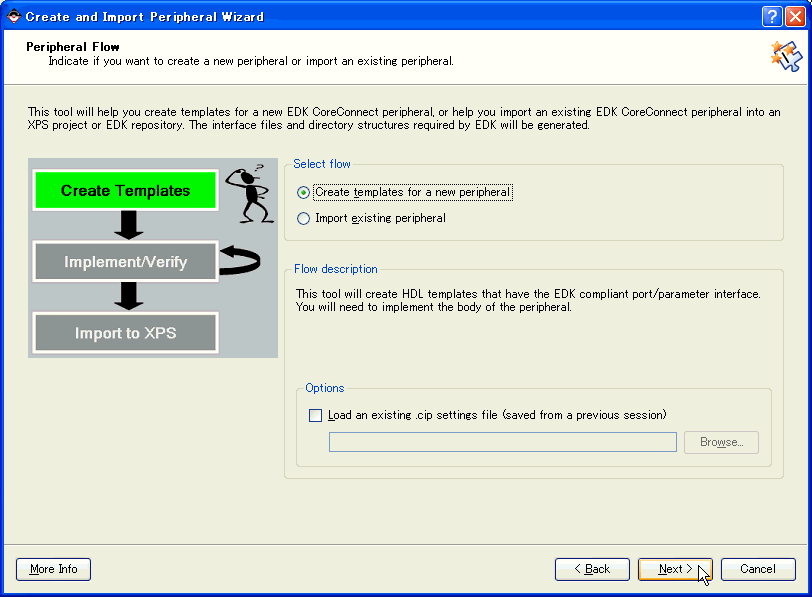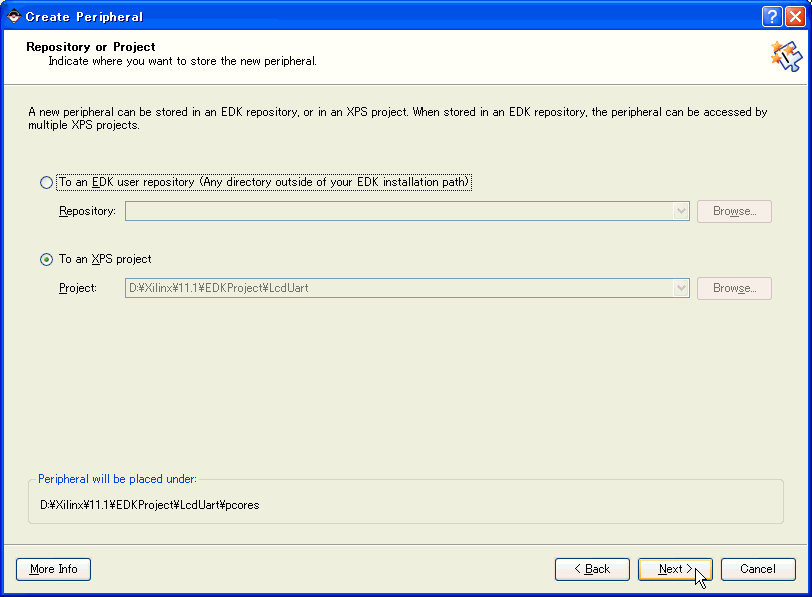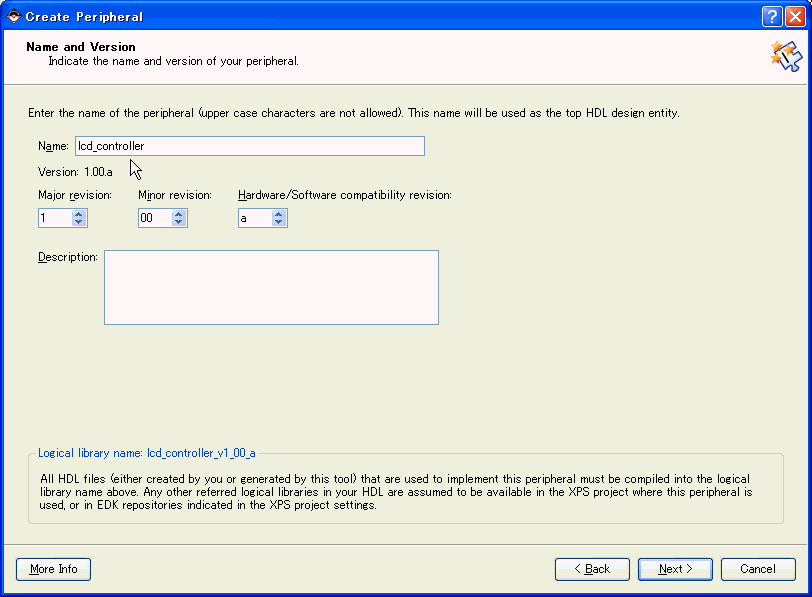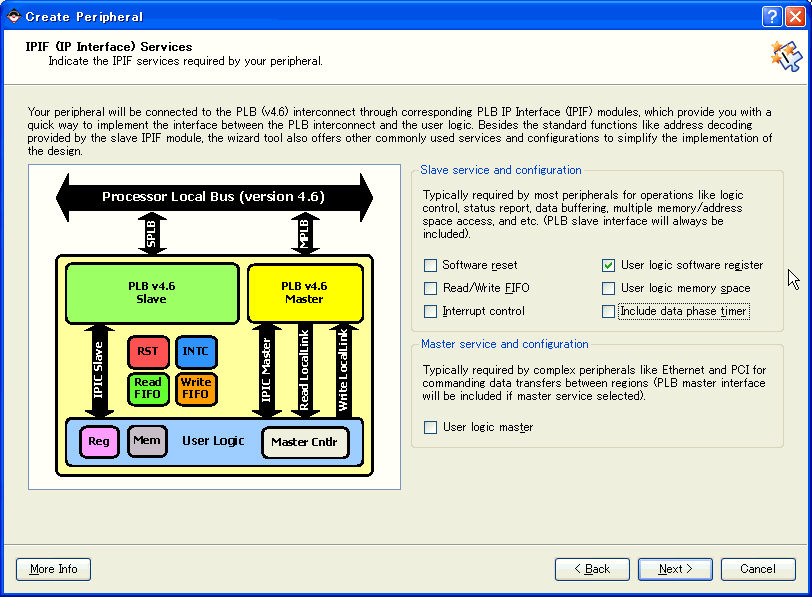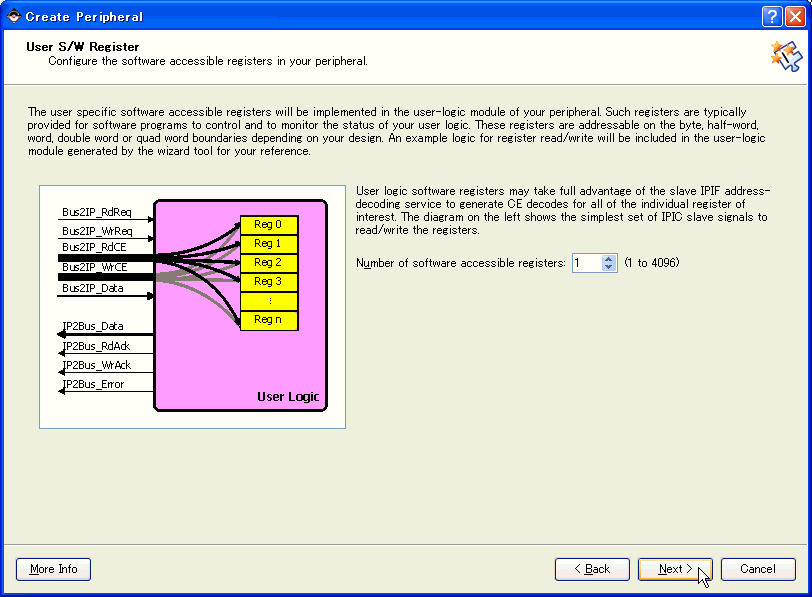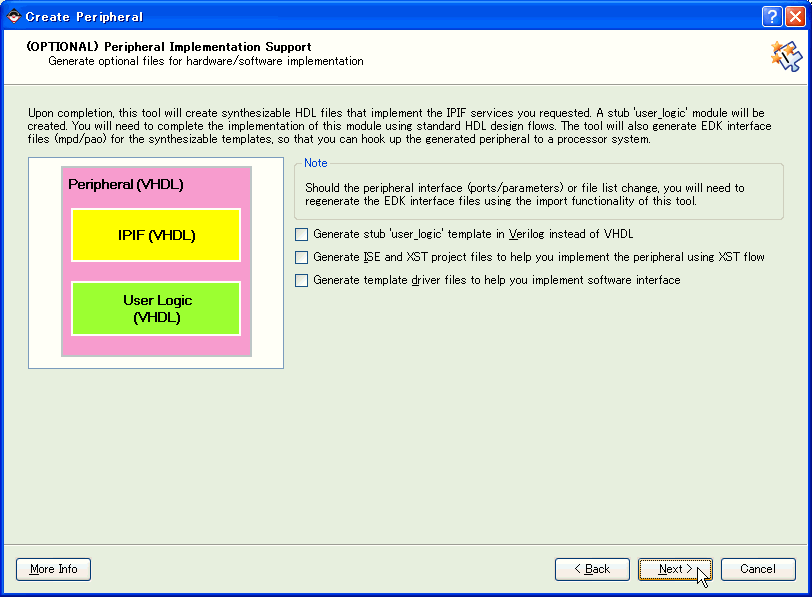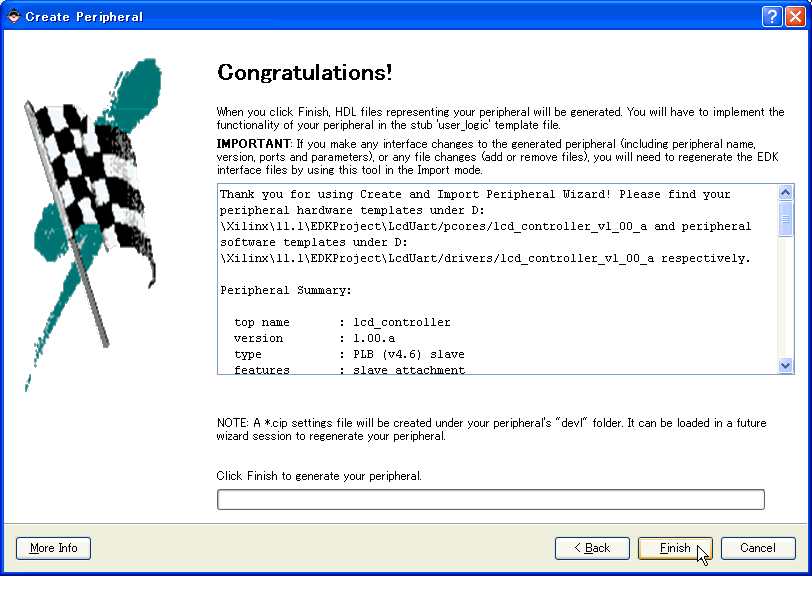Windowsのスタート→すべてのプログラムから、Xilinx ISE Design Suite 11→EDK→Xilinx
Platform Studio(XPS)を選択。Base System Builder wizardを選択し、XiPreProというディレクトリを作成し、プロジェクトファイルをsystem.xmpとしてOKをクリック。 Windowsのスタート→すべてのプログラムから、Xilinx ISE Design Suite 11→EDK→Xilinx
Platform Studio(XPS)を選択。Base System Builder wizardを選択し、XiPreProというディレクトリを作成し、プロジェクトファイルをsystem.xmpとしてOKをクリック。
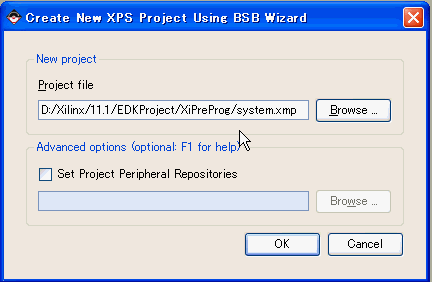
 I would like to create a new designを選択してNext。 I would like to create a new designを選択してNext。
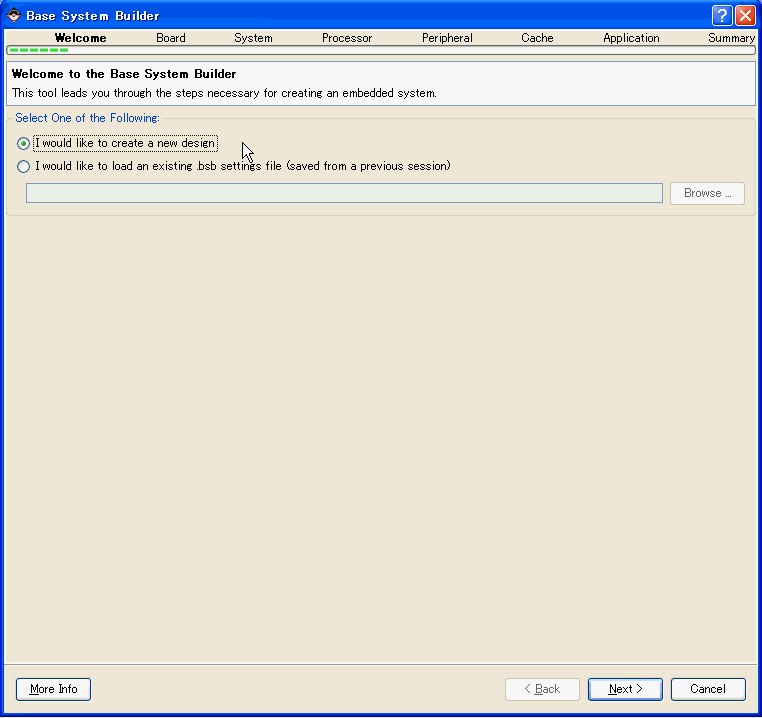
 I would like to create a system for a custom boardを選択し、spartan3e,
xc3s250e, vq100, -4を選択。さらにReset PropertyをActive Lowにする。 I would like to create a system for a custom boardを選択し、spartan3e,
xc3s250e, vq100, -4を選択。さらにReset PropertyをActive Lowにする。
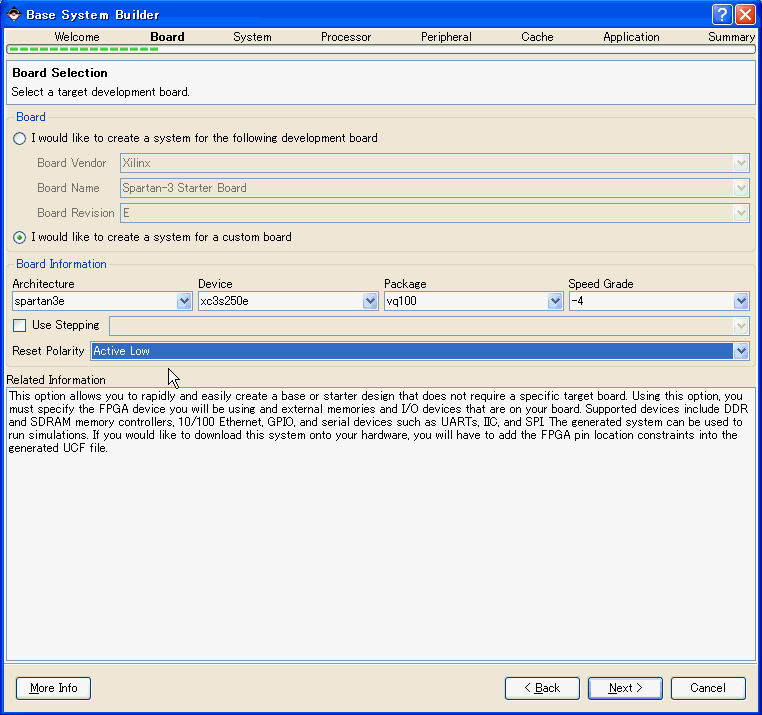
 Single Processor Systemを選択してNext。 Single Processor Systemを選択してNext。
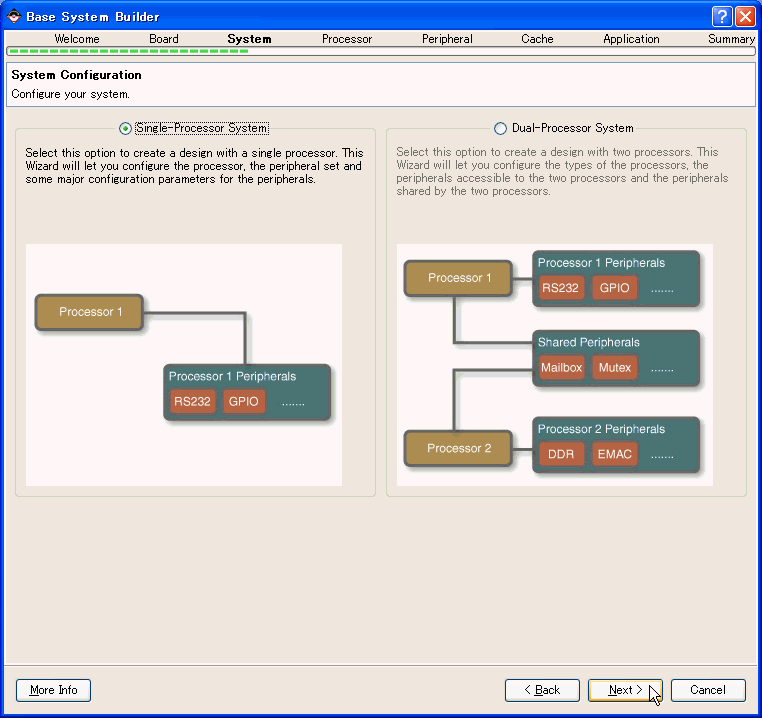
 Reference/System Clock Frequencyをいずれも50MHz、Local Memoryは8kBとする。 Reference/System Clock Frequencyをいずれも50MHz、Local Memoryは8kBとする。
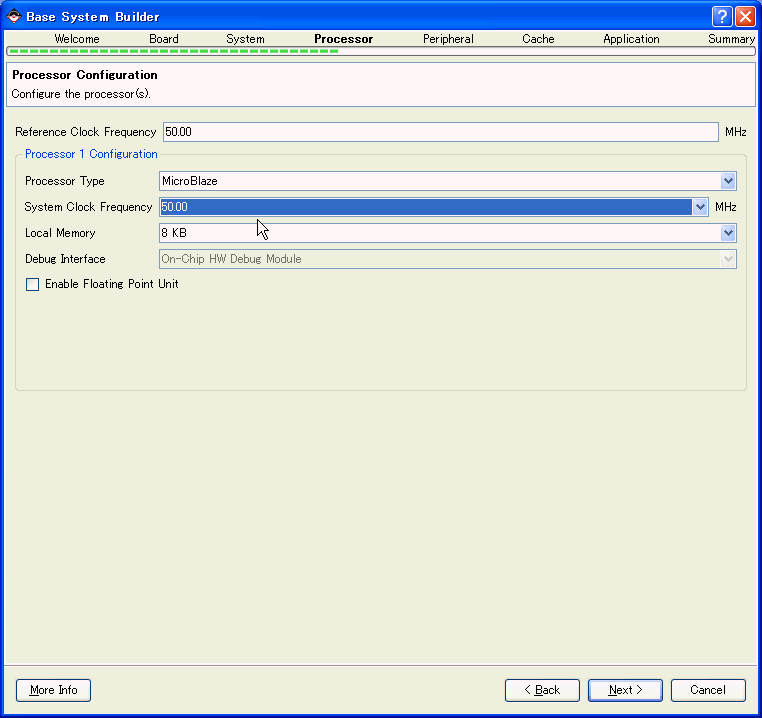
 Add Deviceをクリックし、UARTとRS232を選択。 Add Deviceをクリックし、UARTとRS232を選択。
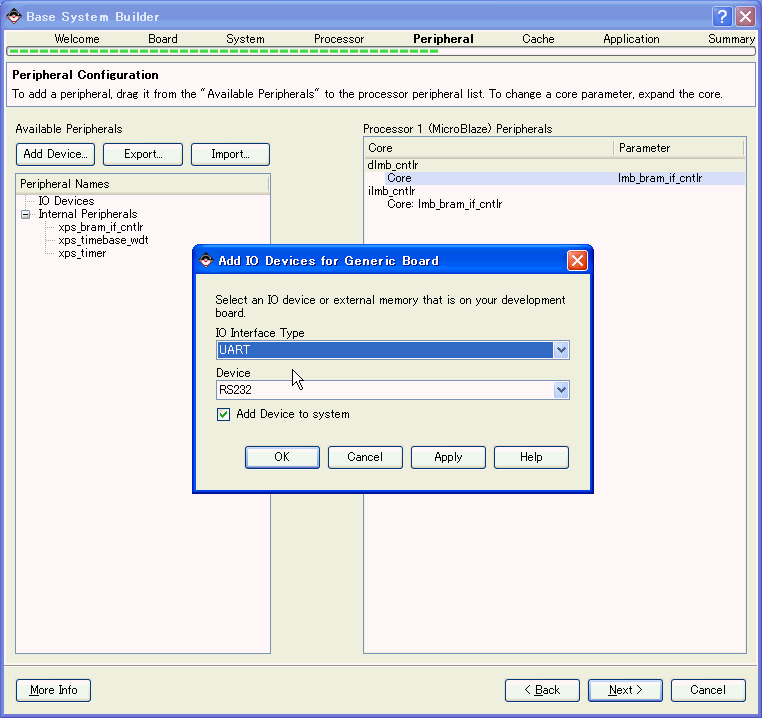
 ペリフェラルとしてRS232が追加されるので、Baud Rateを115200、Data Bitsを8、ParityをNoneとしてNextをクリック。 ペリフェラルとしてRS232が追加されるので、Baud Rateを115200、Data Bitsを8、ParityをNoneとしてNextをクリック。

 再度Add Deviceをクリックし、今度はGPIOとPush_Buttonsを選択。 再度Add Deviceをクリックし、今度はGPIOとPush_Buttonsを選択。

 さらにAdd Deviceをクリックし、GPIOとLEDSを選択しましょう。 さらにAdd Deviceをクリックし、GPIOとLEDSを選択しましょう。

 RS232、Push_Buttons、LEDSが追加されたのを確認し、Nextをクリック。 RS232、Push_Buttons、LEDSが追加されたのを確認し、Nextをクリック。
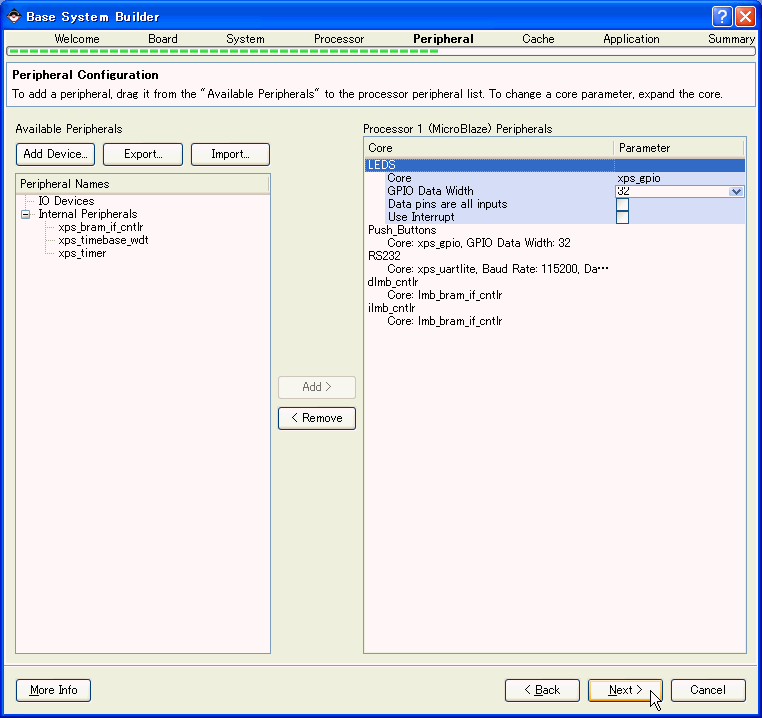
 ここは何もせずにNext。 ここは何もせずにNext。
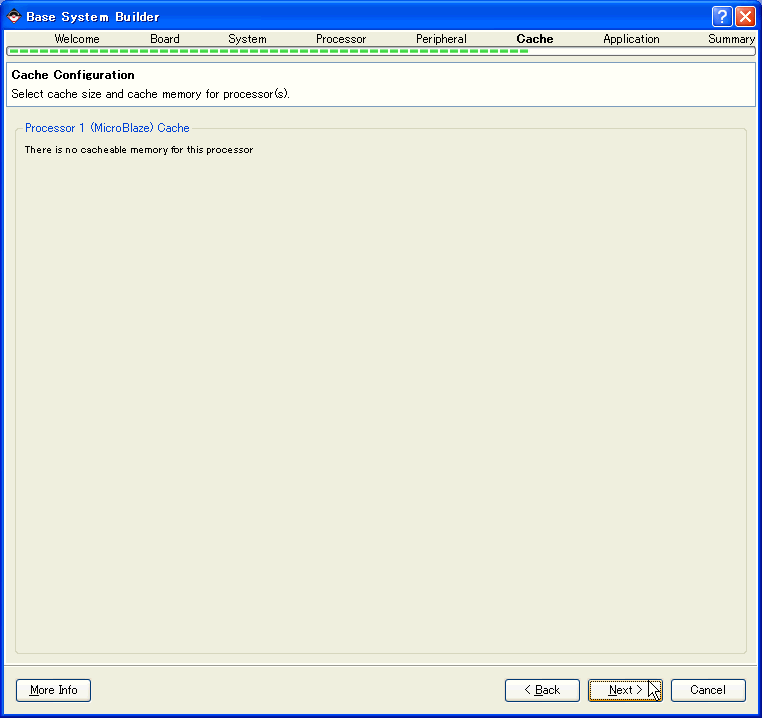
 ここもそのままNext。 ここもそのままNext。
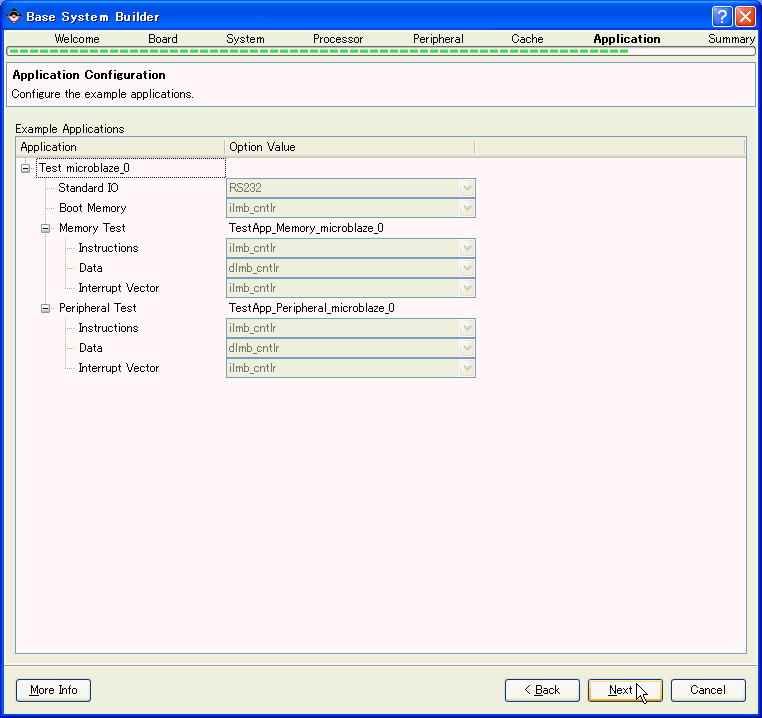
 最後にFinishをクリック。 最後にFinishをクリック。
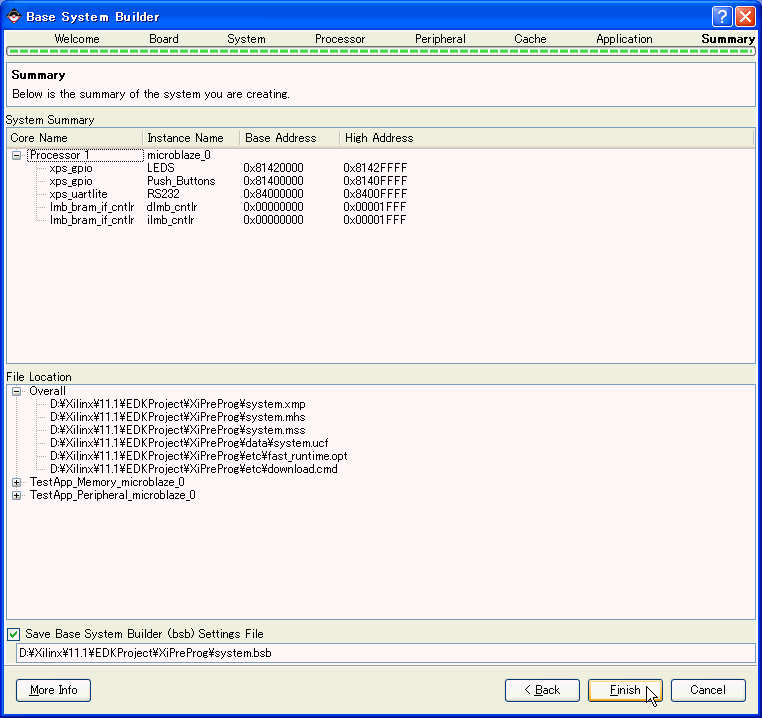
 以上の操作でUART、Pushスイッチ、LED入りのMicroBlazeシステムが出来上がりました。次にLCDコントローラのひな形を作ります。 以上の操作でUART、Pushスイッチ、LED入りのMicroBlazeシステムが出来上がりました。次にLCDコントローラのひな形を作ります。
 XPSウインドウでメニューからHardware→Create or Import Peripheralを選択。 XPSウインドウでメニューからHardware→Create or Import Peripheralを選択。

 Create and Import Peripheral Wizardが現れるのでNextをクリック。 Create and Import Peripheral Wizardが現れるのでNextをクリック。
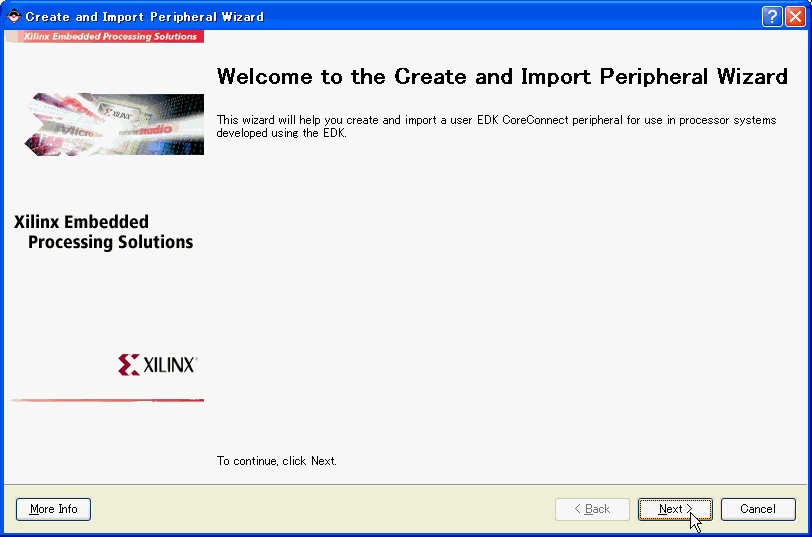
 Create templates for a new peripheralを選択してNext。 Create templates for a new peripheralを選択してNext。
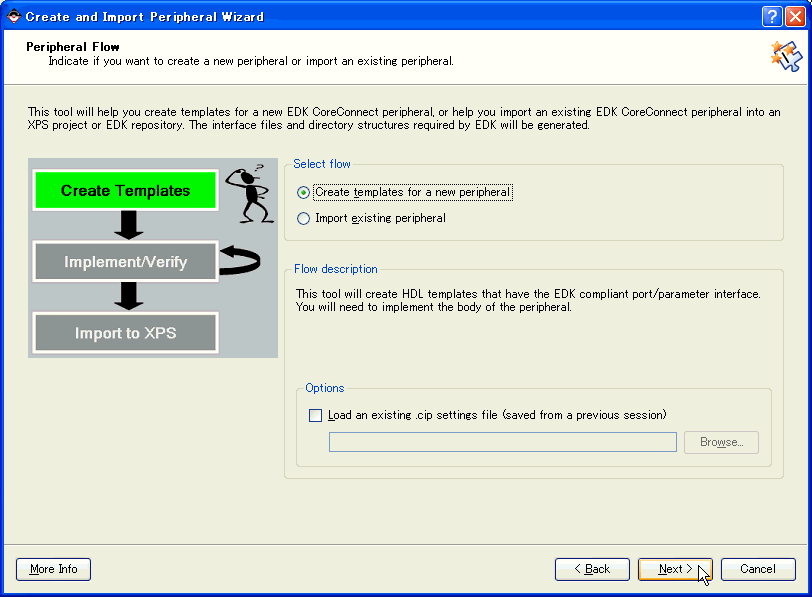
 To an XPS projectを選択してNext。 To an XPS projectを選択してNext。
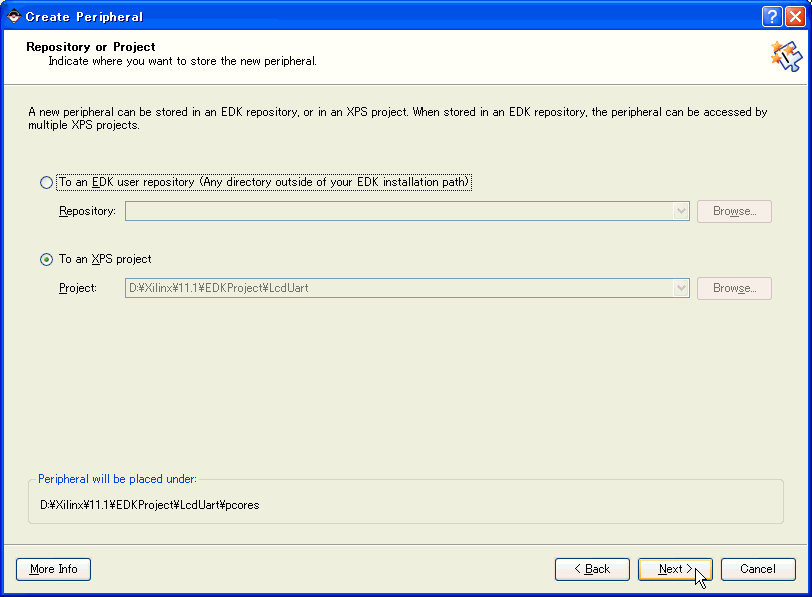
 Nameをlcd_controllerとしてNext。 Nameをlcd_controllerとしてNext。
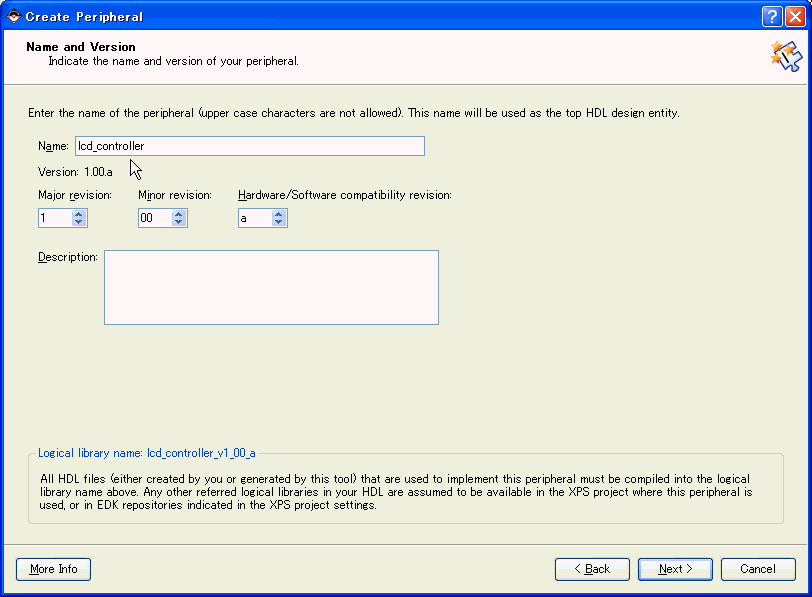
 Processor Local Busを選択しNext。 Processor Local Busを選択しNext。

 User logic software registerだけオンにしてNext。 User logic software registerだけオンにしてNext。
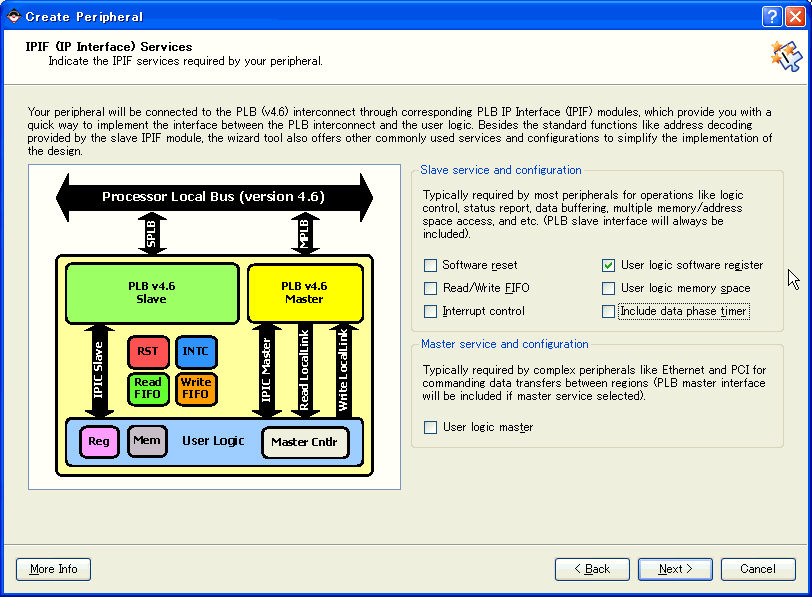
 ここは何も選択しないでNext。 ここは何も選択しないでNext。

 レジスタの数は1としてNext。 レジスタの数は1としてNext。
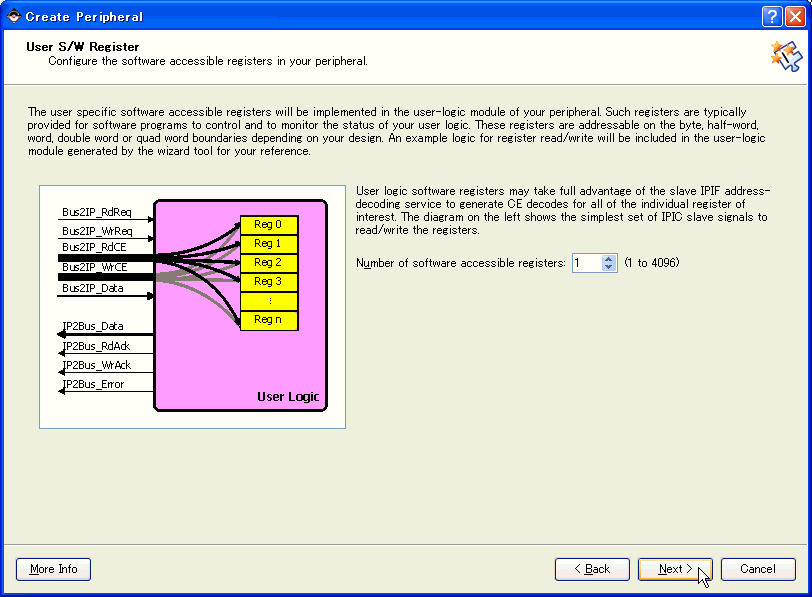
 そのままNext。 そのままNext。

 ここもそのままNext。 ここもそのままNext。

 何も選択せずNext。 何も選択せずNext。
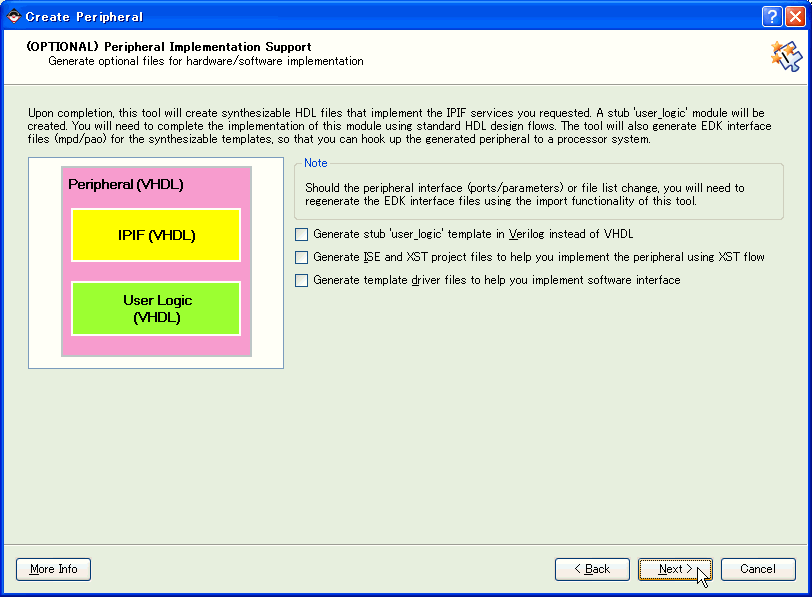
 最後にFinishをクリック。 最後にFinishをクリック。
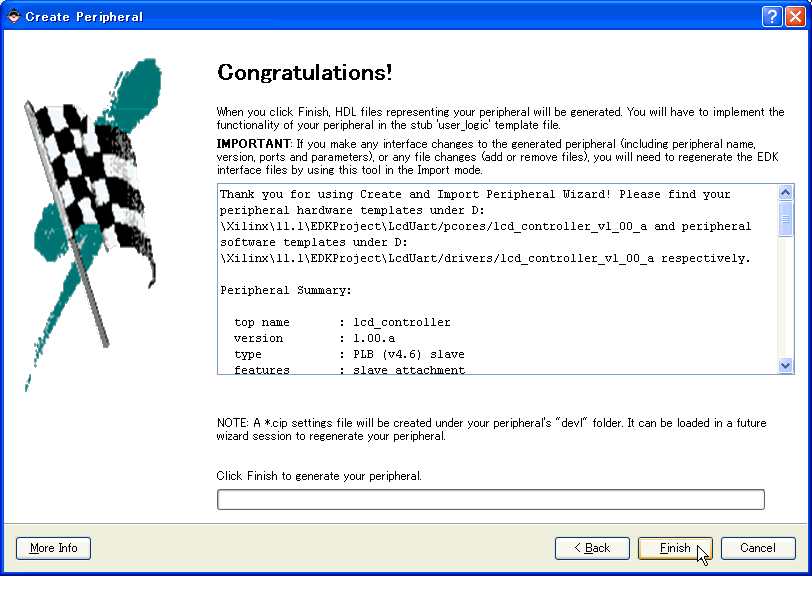
 以上の操作でUARTモジュール+LCDコントローラのひな形入りのMicroBlazeシステムが出来上がりました。 以上の操作でUARTモジュール+LCDコントローラのひな形入りのMicroBlazeシステムが出来上がりました。
|